win11应用图标变成白色文件怎么办 win11快捷方式图标显示白色怎么恢复
一些用户在使用win11官方版时可能会遇到一个令人困扰的问题,即文件图标或软件图标显示空白,这种情况下,用户无法快速识别文件夹的内容,给使用体验带来了一定的困扰。win11应用图标变成白色文件怎么办呢?如何解决这个问题呢?在本文中,我们将详细探讨win11快捷方式图标显示白色怎么恢复的方法。
问题描述:
文件夹里查看方式为【小图标】,软件看不到图标,显示空白。
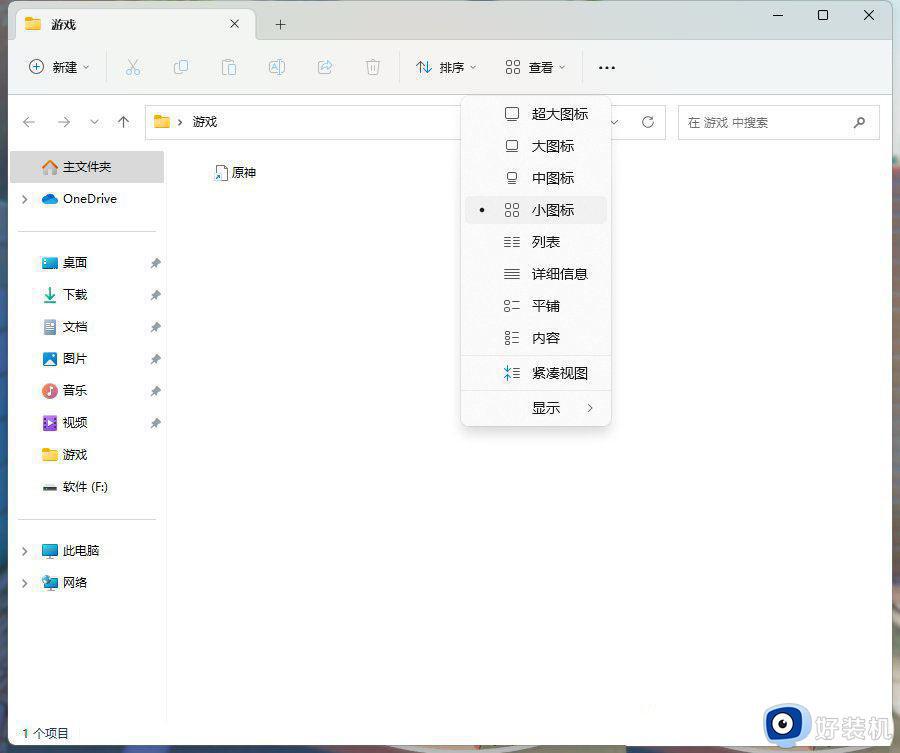
方法一:
1、【右键】点击桌面空白处,在打开的菜单项中,选择【新建文本文档】;
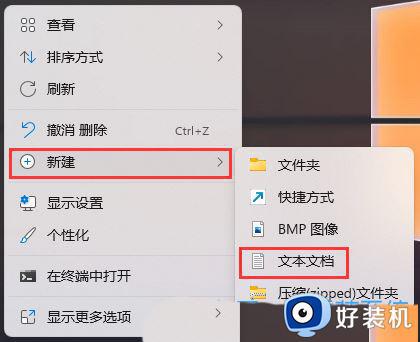
2、新建文本文档窗口,输入以下内容:
@echo off
taskkill /f /im explorer.exe
CD /d %userprofile%\AppData\Local
DEL IconCache.db /a
start explorer.exe
cho 执行完成
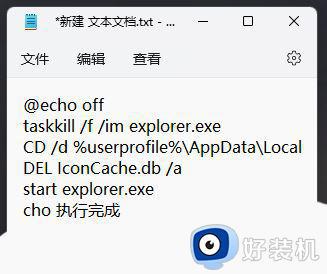
3、内容输入完成后,点击新建文本文档【右上角的关闭】,然后在弹出的窗口中,点击【保存】;
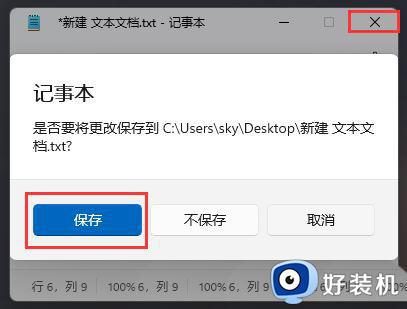
4、点击该文本文档,按【F2】键,可以快速重命名,将文件格式改为【.bat】,再按【回车确定】;win11文件类型后缀怎么改

5、最后,【右键】点击该文件,在打开的菜单项中,选择【以管理员身份运行】;
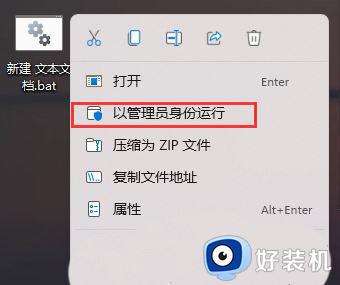
方法二:
1、按【 Win + X 】组合键,或【右键】点击任务栏上的【Windows开始菜单】,在打开的隐藏菜单项中,选择【终端管理员】;
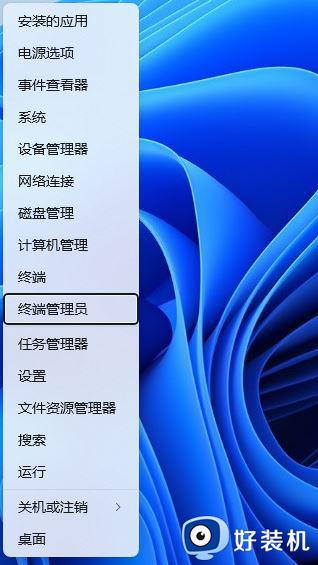
2、用户账户控制窗口,你要允许此应用对你的设备进行更改吗?点击【是】;
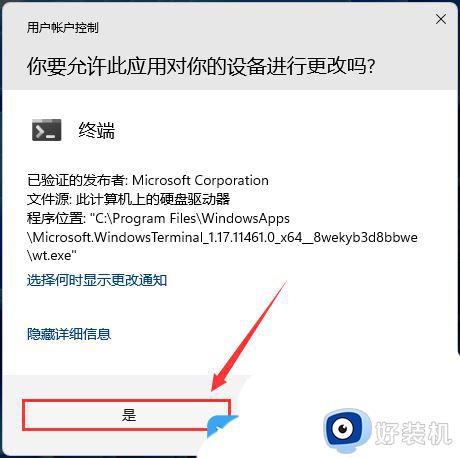
3、输入【sfc /scannow】命令,执行完成后,按回车;
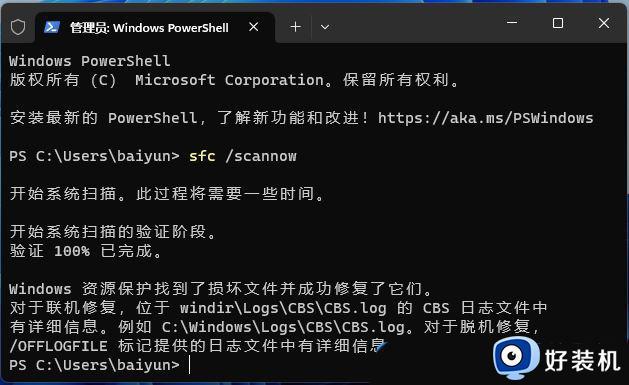
4、输入【Dism /Online /Cleanup-Image /ScanHealth】命令,执行完成后,按回车;
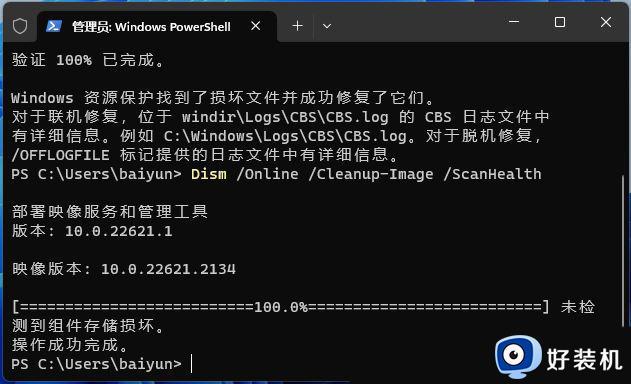
5、输入【Dism /Online /Cleanup-Image /CheckHealth】命令,执行完成后,按回车;
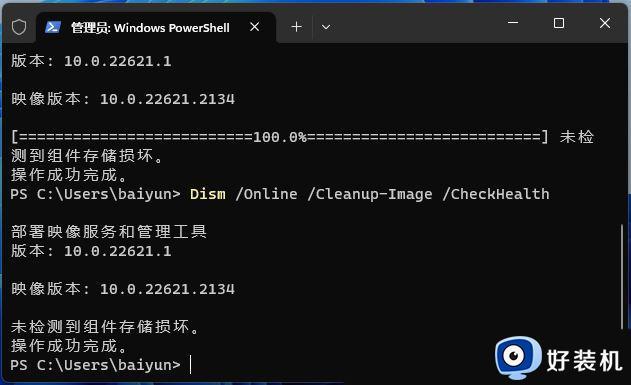
6、输入【Dism /Online /Cleanup-image /RestoreHealth】命令,执行完成后,按回车;
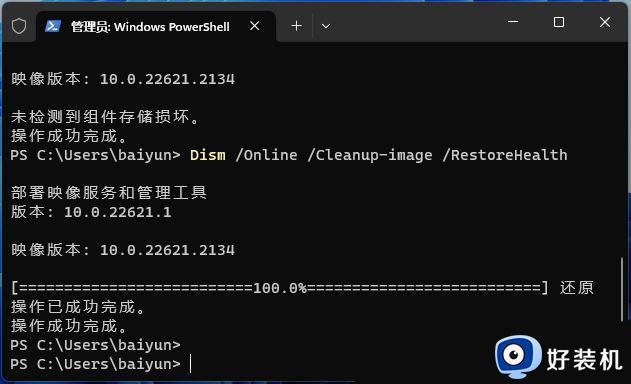
以上是win11应用图标变成白色文件怎么办的全部内容,需要的用户可以按照本文提供的步骤进行操作,希望能对大家有所帮助。
win11应用图标变成白色文件怎么办 win11快捷方式图标显示白色怎么恢复相关教程
- win11电脑软件图标变成白色文件怎么恢复 win11电脑软件图标变成白色的解决教程
- win11桌面软件图标变成白色文件的原因解决方法
- Win11图标变成白色文件是什么情况 win11桌面图标变成白色如何解决
- win11快捷方式箭头图标为什么变白框 win11快捷方式箭头图标变白框解决方案
- win11桌面图标显示白色方块怎么办 win11桌面图标出现白色方块处理方法
- win11的excel图标为什么是白色的 win11桌面excel文件图标变白怎么解决
- win11界面变成黑白色怎么恢复 win11电脑变黑白模式怎么改回来
- win11桌面图标箭头变为白色如何解决 win11桌面图标箭头变为白色的两种解决方法
- 为什么win11图标左上角有白色方框 win11图标左上角有白色方框的去除方法
- win11怎么自定义鼠标指针 win11自定义鼠标指针图案图文步骤
- win11家庭版右键怎么直接打开所有选项的方法 win11家庭版右键如何显示所有选项
- win11家庭版右键没有bitlocker怎么办 win11家庭版找不到bitlocker如何处理
- win11家庭版任务栏怎么透明 win11家庭版任务栏设置成透明的步骤
- win11家庭版无法访问u盘怎么回事 win11家庭版u盘拒绝访问怎么解决
- win11自动输入密码登录设置方法 win11怎样设置开机自动输入密登陆
- win11界面乱跳怎么办 win11界面跳屏如何处理
win11教程推荐
- 1 win11安装ie浏览器的方法 win11如何安装IE浏览器
- 2 win11截图怎么操作 win11截图的几种方法
- 3 win11桌面字体颜色怎么改 win11如何更换字体颜色
- 4 电脑怎么取消更新win11系统 电脑如何取消更新系统win11
- 5 win10鼠标光标不见了怎么找回 win10鼠标光标不见了的解决方法
- 6 win11找不到用户组怎么办 win11电脑里找不到用户和组处理方法
- 7 更新win11系统后进不了桌面怎么办 win11更新后进不去系统处理方法
- 8 win11桌面刷新不流畅解决方法 win11桌面刷新很卡怎么办
- 9 win11更改为管理员账户的步骤 win11怎么切换为管理员
- 10 win11桌面卡顿掉帧怎么办 win11桌面卡住不动解决方法
